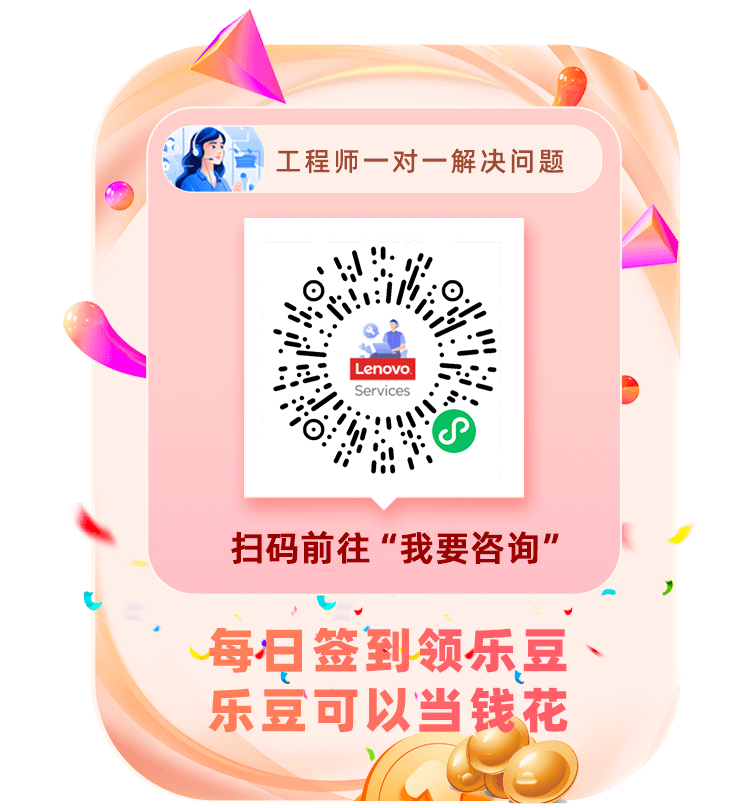IDV云桌面—如何使用客户端上传Linux系统
适用机型:服务器
知识编号:4325792025-11-14
知识点分析
本文档详细介绍了如何在IDV学生端使用脚本上传Linux系统的步骤。
操作步骤
一.操作前需要对系统做对应设置
UOS系统
1.执行脚本之前需要关闭UOS的签名认证及防火墙


2.进入设置—电源管理,关闭设备电源休眠

3.进入设置—通用—开发者选项,进入开发者模式
注意:开发者模式需要设备联网状态下,扫码登录uosid,或激活uos系统后才能进入。

银河麒麟系统
1.进入安全中心—应用保护,将所有应用保护功能关闭

2.进入安全中心—网络保护,关闭防火墙及应用联网控制

3.进入设置—电源,关闭设备电源休眠

4.进入安全中心—设备安全,关闭外设管控

二.上传镜像
1.将客户端软件LenovoLinuxClient_X86.deb拷贝至桌面

2.在安装包同级目录下,右键打开终端

3.输入sudo su ,填写系统密码,切换至root用户下

4.输入apt update更新本地索引数据库

5.输入指令apt install -y ./LenovoLinuxClient_X86.deb 执行安装程序进行自动安装

6.等待安装完成,完成后客户端图标会自启(有的系统可能当时不会自启,重启系统后才能自启),确认后重启模板系统即可

7.右下角找到并点击云桌面客户端图标,弹窗中点击上传

8.点击上传按钮,填写相关信息(注意信息不要填写错误)

9.等待上传进度,直至提示上传完成


10.此时查看服务端WEB管理平台“镜像桌面”界面已存在此镜像并且磁盘版本是1,服务器存放镜像的工作目录中也生成了镜像文件及对应的配置文件即可